清除跳转列表
跳转列表出现在Windows中的四个不同位置。您将在“开始”菜单中找到跳转列表的第一个位置。右键单击它,您将看到显示的跳转列表。 (请参见图1。)
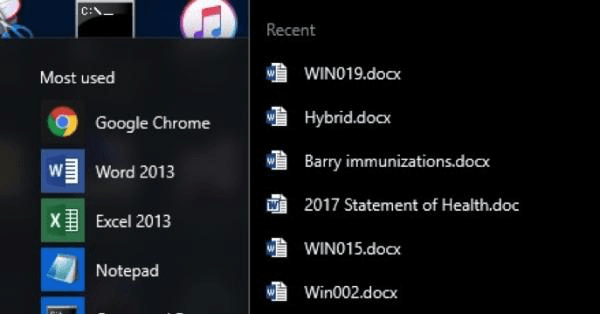
图1.右键单击Start菜单项以查看跳转列表。
您可以在任务栏中找到跳转列表的第二个位置。您需要做的就是右键单击任务栏上的一个项目,如果该应用程序提供了最近的位置,您将看到跳转列表。 (请参见图2。)
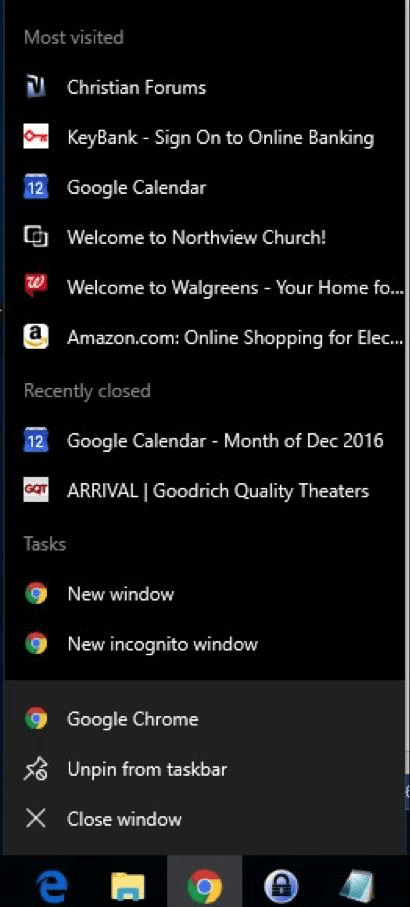
图2.右键单击任务栏项以查看跳转列表。
跳转列表可以在第三位置找到:File Explorer。您所需要做的就是单击“文件资源管理器”功能区上的“文件”选项卡,您会看到跳转列表弹出视图。 (请参见图3。)
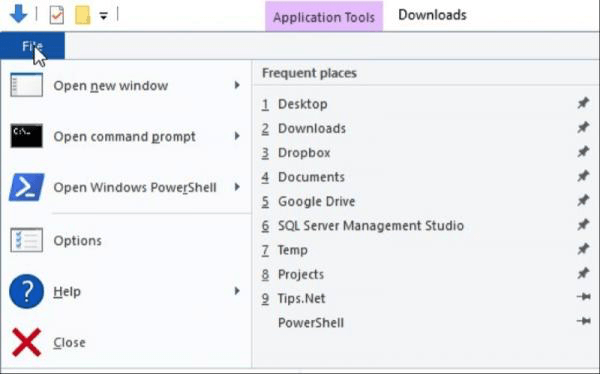
图3.单击File Explorer的File菜单项以查看跳转列表。
跳转列表的第四名也位于文件资源管理器中。单击屏幕左侧的“快速访问”选项,您将看到跳转列表“跳转”到视图中。 (请参见图4。)

图4. File Explorer的Quick Access部分包含一个跳转列表。
这四个位置的跳转列表在三个不同的磁盘目录中作为快捷方式维护:
%APPDATA%\ Microsoft \ Windows \ Recent Items%APPDATA%\ Microsoft \ Windows \ Recent \ AutomaticDestinations *%APPDATA%\ Microsoft \ Windows \ Recent \ CustomDestinations
您可以浏览到这些文件夹,并对其包含的快捷方式进行任何更改。
要从“开始”菜单和任务栏清除跳转列表,请右键单击桌面的空白区域,然后选择“个性化”选项。在出现的窗口中,单击“开始”。向下滚动窗口的右侧,直到看到标有“在开始或任务栏上的跳转列表中显示最近打开的项目”的按钮。单击关闭按钮以禁用这些跳转列表。 (请参见图5。)
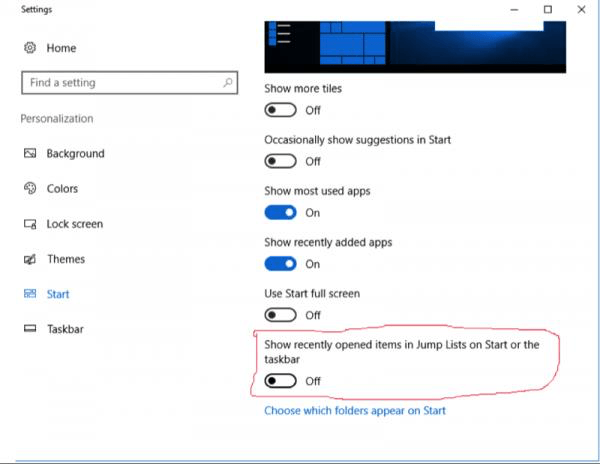
图5.关闭“开始”和“任务栏”上的跳转列表。
要从文件资源管理器中清除跳转列表,请启动文件资源管理器,然后转到“查看”选项。您会看到“文件夹选项”对话框。 (请参见图6。)
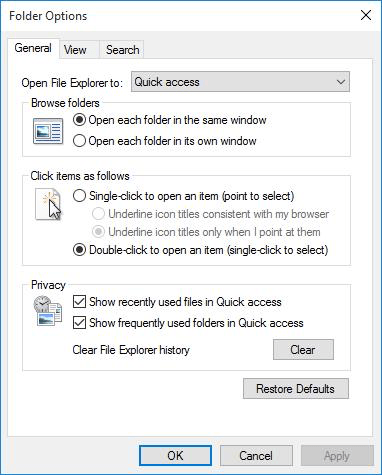
图6.“文件夹选项”对话框。
底部组包含“隐私”选项。您可以在此处单独设置是否在“快速访问”中显示最近使用的文件和/或文件夹,还可以通过单击“清除”按钮来清除“文件资源管理器”的历史记录。
执行所需的操作,然后单击“确定”。
本技巧(1910)适用于Windows 7、8和10。